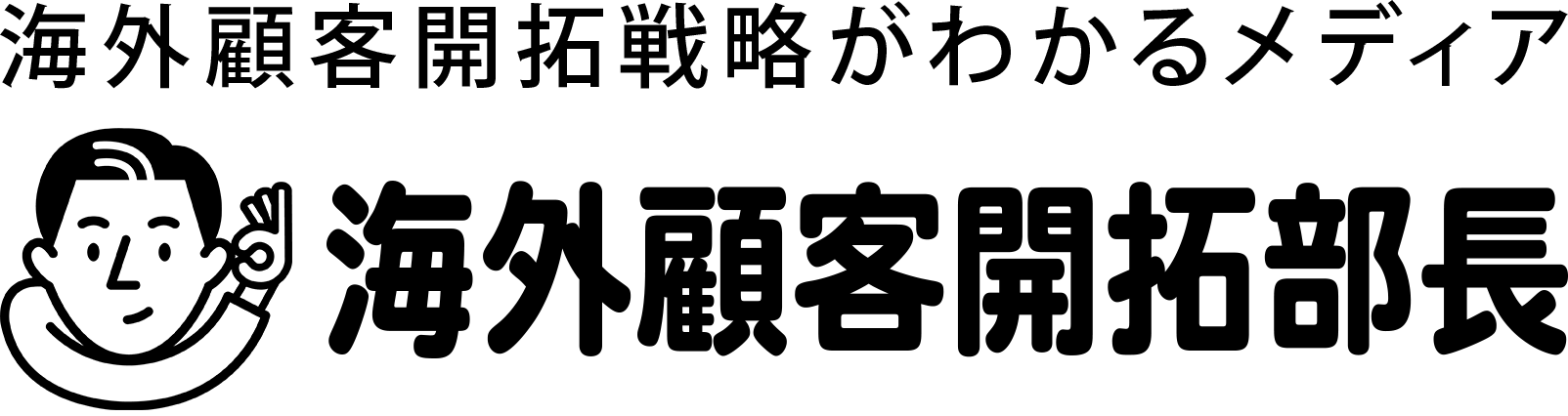Canvaで超カンタン!海外営業資料を“顔出しプレゼン動画”に変える方法
目次
1. なぜ今、海外営業資料を「動画」にするのか?

紙やPDFだけでは伝わりにくい時代に
海外営業の現場では、従来のPDFや紙の営業資料では伝わりきらないケースが増えています。とくに初対面の相手や文化背景の異なる顧客にとっては、文字と静止画像だけの資料では企業の魅力が十分に伝わらないこともあります。情報としては正しくても、「人となり」や「熱意」「想い」といった要素が抜け落ちてしまい、温度感のない印象になりがちです。商談相手がメールの添付資料をパラパラとめくるだけで終わってしまうことも少なくありません。だからこそ今、動画という形で資料に「声」や「表情」を加えることで、より伝わる営業スタイルが求められています。
「声」と「表情」が信頼と興味を引き出す
動画にする最大のメリットは、声と表情を使って“人間らしく”伝えられることです。海外営業では、信頼関係の構築が商談の成否に直結することも多く、「この人から買いたい」と思わせるかどうかがカギになります。動画で顔を見せて話しかけるスタイルは、まさにこの信頼の種をまく行為です。たとえば製品の特長を説明するだけでなく、「なぜこの製品を開発したのか」「どんな課題を解決できるのか」といった“語り”が入ることで、相手の理解度や共感度はぐっと高まります。表情が見えることで誠実さや自信も伝わりやすくなるため、特に初期接点において強力な効果を発揮します。
動画なら展示会・商談・SNSで使い回せる
一度作成した営業動画は、商談だけでなく展示会やSNS、メール営業などさまざまな場面で使い回すことができます。たとえば展示会後のフォローアップメールに「1分の自己紹介動画」を添えるだけで、返信率が向上したという事例もあります。LinkedInでの接点づくりにも活用でき、プロフィール代わりに動画を埋め込むことも可能です。また、パートナー企業に紹介してもらう際に、自分の声と顔で会社を語る動画があると、紹介のしやすさも格段に上がります。つまり、動画化した営業資料は、一度作ればさまざまな営業タッチポイントで効果を発揮する“資産”になります。
2. Canvaだけで完結!動画資料に必要な3要素とは?
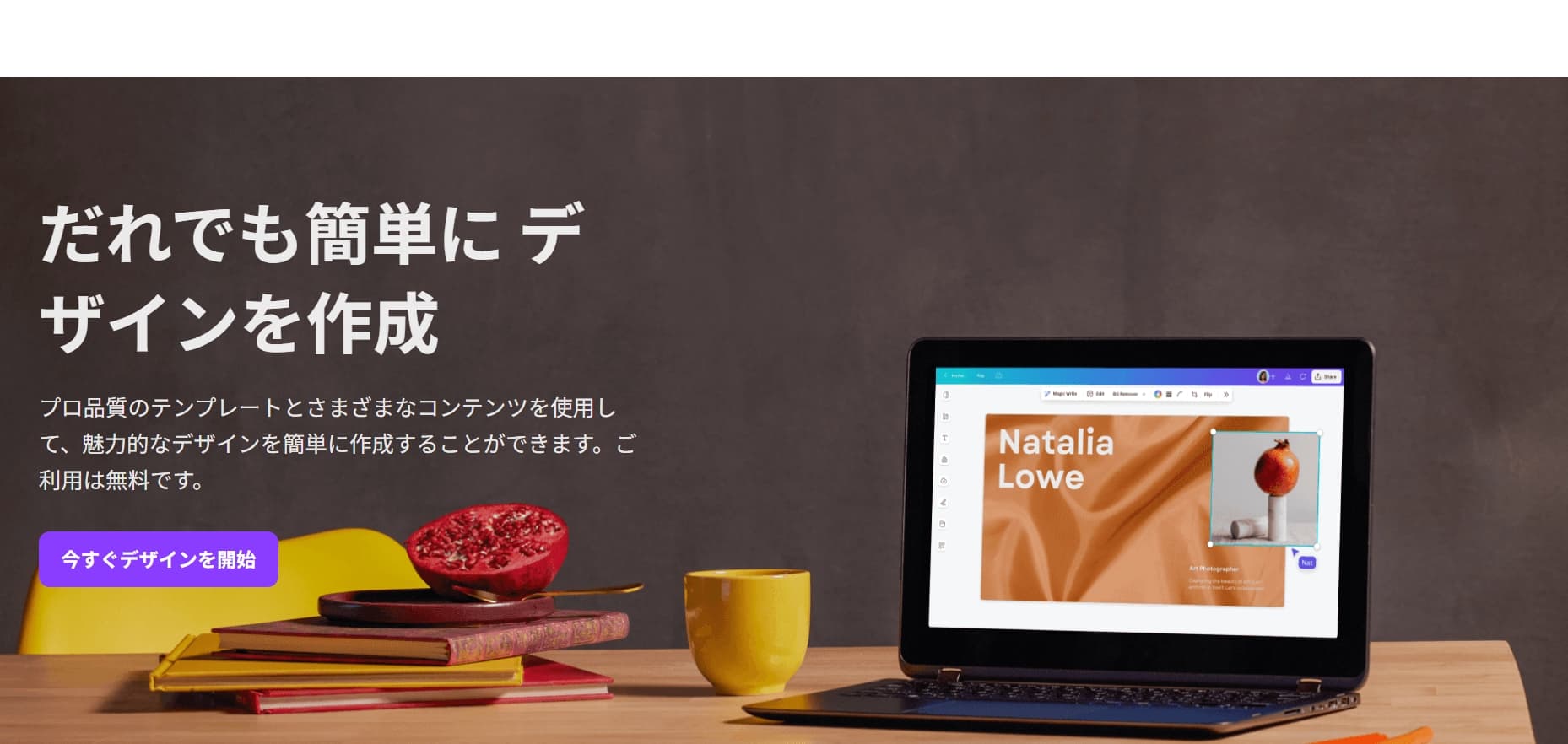
スライド資料(会社・製品紹介など)
まずは基本となるスライド資料を用意します。会社紹介、製品情報、導入事例などをスライドにまとめればOKです。Canvaには英語・日本語どちらのテンプレートも豊富に用意されており、非デザイナーでも見栄えのよい資料がすぐに作れます。特に海外向けの場合、視覚的な情報が重視されるため、写真やアイコンを効果的に使うことで内容の理解が進みやすくなります。社内にある既存のパワーポイント資料をベースにしてもよいですし、ゼロからCanvaで作り直しても10枚以内であれば1時間もかからず完成します。
ナレーション(自分の声を入れて訴求力UP)
次に加えたいのが、自分の声でのナレーションです。これは文章では表現しきれないニュアンスや温度感を伝えるために非常に効果的です。Canvaの録画スタジオ機能を使えば、スライドを見ながら話すだけで録音が完了します。ポイントは、台本を読み上げるというよりも、相手に話しかけるような自然な口調を心がけることです。間違えても撮り直しは自由ですし、部分ごとに録音する必要もありません。簡単に始められる方法としては、冒頭の「はじめまして。私は〜」という自己紹介から1分程度で企業紹介をするだけでも十分な訴求力が生まれます。
ワイプ動画(表情で親しみと信頼を)
そして最後の要素が“ワイプ”です。Canvaの録画スタジオでは、WebカメラをONにすることで、スライド画面の右下に自分の顔を表示した状態で録画ができます。これによって、ただのナレーション付き資料ではなく、「顔の見えるプレゼン動画」が出来上がります。視聴者にとっては、誰が話しているのかが明確になり、親しみや信頼感が格段に高まります。カメラ映りに不安がある方も、カジュアルな環境でOK。大事なのは“完璧さ”ではなく、“人間らしさ”です。顔と声が伝わるだけで、印象は大きく変わります。
3. Canvaで“顔出し動画資料”をつくるステップガイド
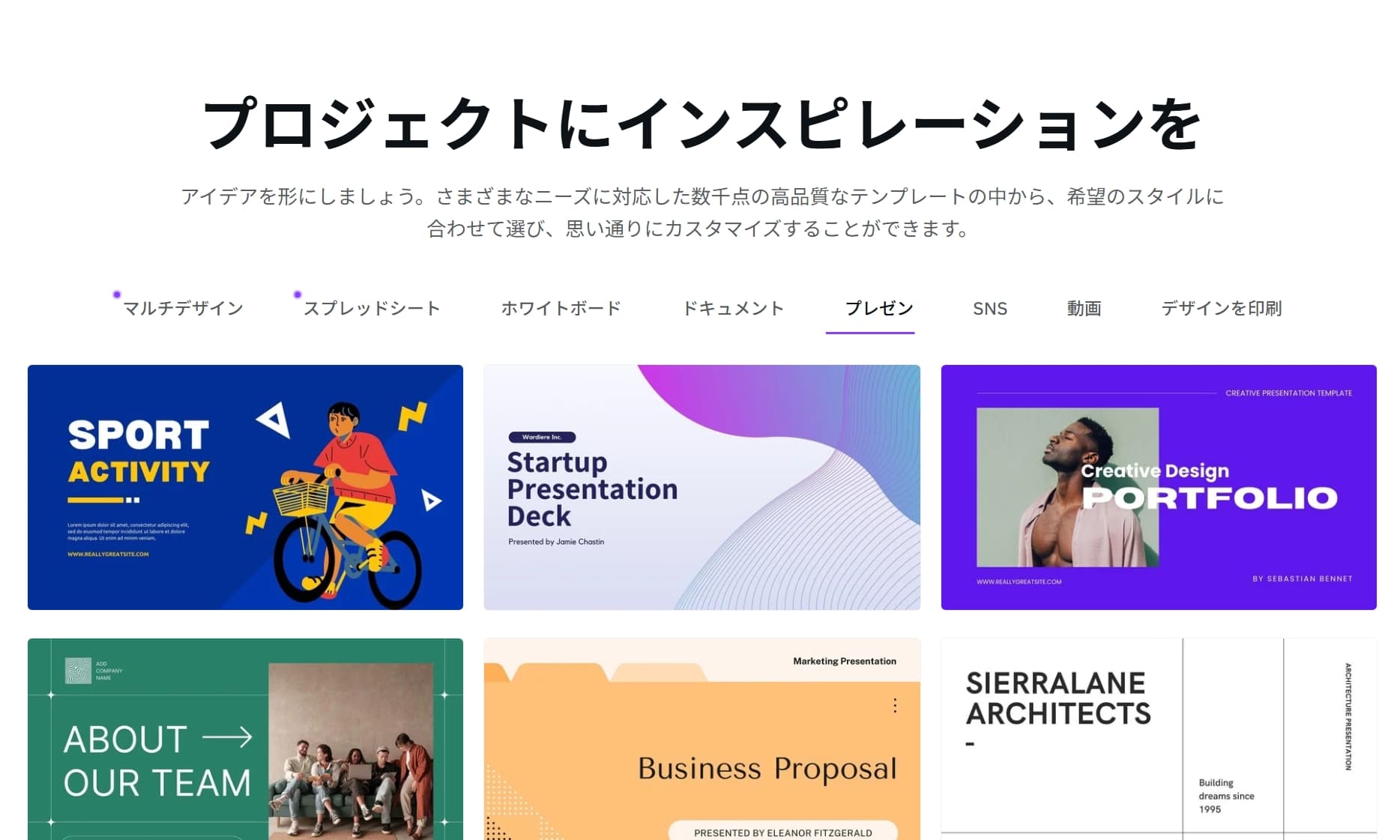
Step1|スライドをテンプレから作成
まずはCanvaにログインし、プレゼンテーションのテンプレートからスライドを作成します。会社紹介、製品の特長、顧客の課題といった構成にすれば、海外顧客にもわかりやすい内容になります。Canvaのテンプレートは、プロがデザインしたものが多く、色やフォントを会社のブランドに合わせるだけでも十分なクオリティに仕上がります。画像やアイコンもCanva内で検索して使えるので、素材探しに時間を取られる心配もありません。まずは3〜5枚程度のスライドから始めると、構成の試行錯誤もしやすくなります。
Step2|「録画スタジオ」で声と表情を録る
スライドができたら、Canvaの「共有」ボタンから「録画スタジオ」を選びましょう。録画スタジオでは、自分のマイクとカメラをONにして録画できます。スライドをクリックしてめくりながら、自分の声でナレーションし、表情を映したワイプ動画が同時に収録されます。事前にカメラ写りをチェックできるプレビューもあるので安心です。1ページごとに止めて録る必要はなく、流れるように話すだけでOK。収録が終わったらそのままCanva上でプレビューを確認し、気になる箇所があれば撮り直しもできます。
Step3|MP4で保存、リンク共有も簡単
録画が完了したら、Canva上からMP4ファイルとしてダウンロードできます。商談の事前送付資料としてメールに添付するのはもちろん、YouTubeやVimeoにアップしてURLを送る形でも活用できます。さらに、Canvaの共有リンクをそのまま送るだけでも相手は視聴できますので、ファイルを送る手間も省けます。用途に応じて動画の長さを調整したり、スライドの一部だけを再録したりすることも簡単にできます。こうして、一人でも簡単に「海外顧客に伝わる」営業資料が完成します。
4. 海外営業で使える!動画資料の活用シーン

商談前に送る「自己紹介ムービー」
海外との商談では、はじめて顔を合わせるタイミングが限られており、短時間で信頼を築く必要があります。その前に「自己紹介ムービー」を送っておけば、相手はすでにあなたを知っている状態で話が始められます。「この人が話すなら聞いてみよう」という心理的な準備ができるため、初回の商談がスムーズに進みやすくなります。会社紹介も兼ねた1〜2分の動画であれば、相手の時間も取らず、メールにリンクを貼るだけで届けられます。
展示会後のフォローアップにも最適
展示会では多くの来場者と短時間で会話するため、記憶に残らないケースも多々あります。そんなときに効果的なのが「顔出しプレゼン動画」のフォローです。「先日はありがとうございました。あらためて弊社の紹介をさせてください」といった一言から始まる動画を送ることで、あのブースにいた営業担当者の印象がよみがえります。メール文だけでは伝わらない親しみや熱意も、動画なら自然に伝えることができます。
LinkedIn・営業メールでの差別化に活用
SNSや営業メールでも、差別化の手段として動画は有効です。とくにLinkedInでのアプローチでは、メッセージとあわせて自己紹介動画を送ることで反応率が大きく変わります。「見せる営業」ではなく「伝わる営業」への転換が図れる手段として、顔出しプレゼン動画は非常に効果的です。見た目のインパクトだけでなく、信頼感やストーリー性を付与できるのが、他の営業資料との大きな違いです。
5. デジタルに不慣れでも大丈夫!Canvaが“最強の営業武器”になる理由
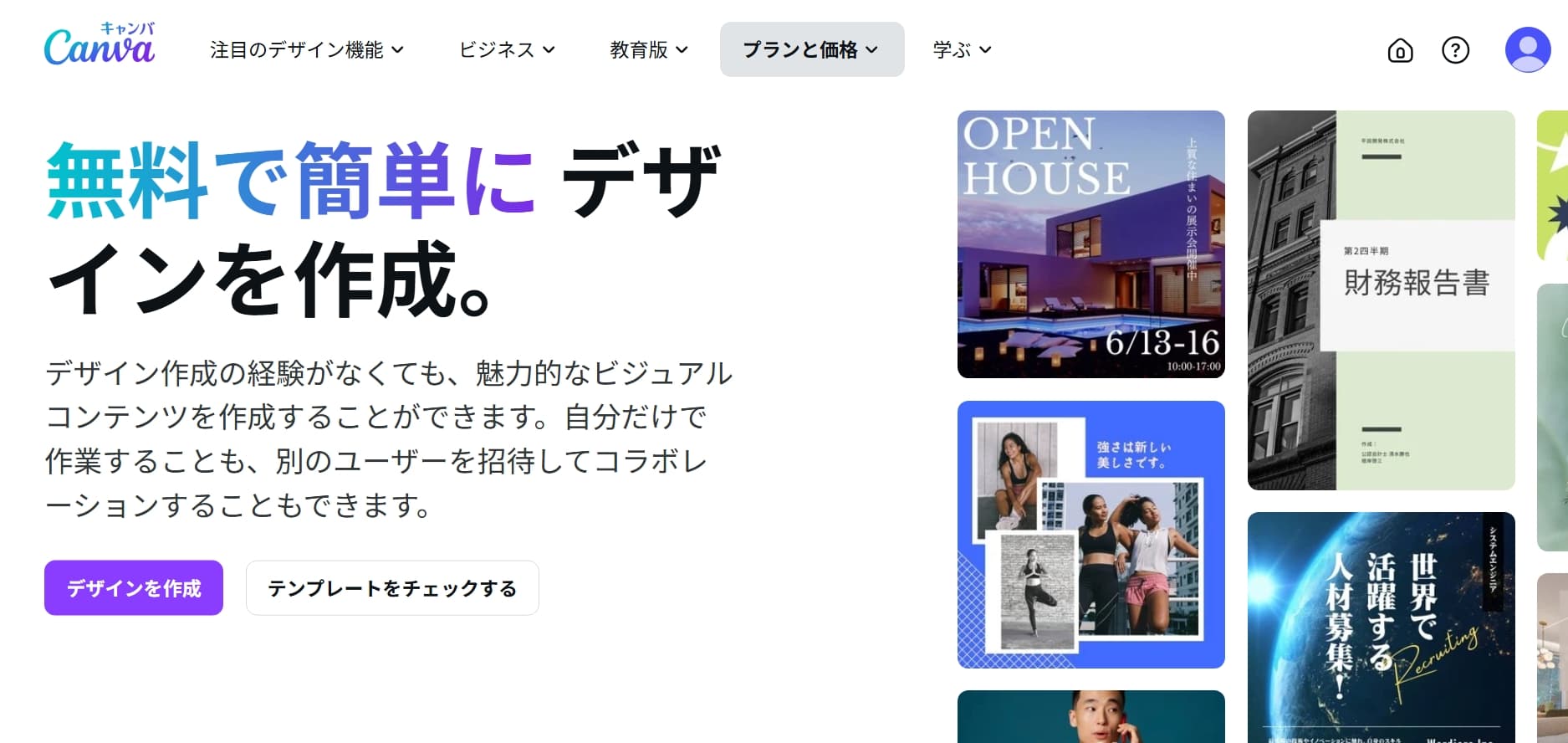
テンプレート×録音×録画で迷わずできる
Canvaの録画スタジオは、初心者でも直感的に使える設計になっています。スライドはテンプレートを使って簡単に作成でき、録音・録画も「話すだけ」で完了します。複雑な編集や動画ソフトの操作は不要で、すべてがCanva内で完結します。迷ったときも、録画前にプレビューで確認しながら進められるため、安心して取り組めます。自分ひとりで“見せられる動画資料”がつくれる体験は、営業活動において大きな自信にもつながります。
専門スキル不要!営業担当だけで完結
動画制作というと、従来は撮影チームや編集スタッフが必要で、時間も費用もかかるものでした。しかしCanvaなら、社内の営業担当者が一人で、しかも最短1時間以内で動画資料を完成させることができます。特別なスキルや機材は不要。パソコンとWebカメラがあればその場で収録・出力までできるので、スピード感のある対応も可能です。「今すぐ送ってほしい」というリクエストにも、自信を持って応えられるようになります。
まずは1スライド・1分録音から試してみよう
最初から完璧な動画を作ろうとしなくて大丈夫です。まずは1枚のスライドに、自分の声で1分間話してみることから始めてみましょう。それだけでも「声が入った資料」の効果を体感できるはずです。表情が見えることで信頼感が増し、聞き手の印象にも残りやすくなります。動画資料は営業の「見込み顧客との初対面」を変える強力なツールになります。あとは一歩を踏み出すだけです。
監修者紹介
中島 嘉一 代表取締役
SNSリンク:https://linktr.ee/nakajima
株式会社コスパ・テクノロジーズ 代表取締役。
愛媛大学情報工学部卒業後、船井電機にて中国駐在し5,000人規模の組織管理とウォルマート向け海外営業を担当。
上海で起業し通算10年の中国ビジネス経験を持つ。Web制作・デジタルマーケティング歴13年以上で現在は英語圏・中華圏を中心とした海外展開支援のスペシャリストとして活動。
多言語Webサイト構築、越境EC、SNS・広告運用を駆使して企業の海外顧客開拓から、国内向けWebサイト制作・ブランディングまで、戦略立案から実行まで一貫サポート。
海外ビジネスに関するセミナーやイベントに登壇するほか、SNS総フォロワー5万人以上、中小機構海外販路開拓アドバイザーとして中小企業から上場企業まで幅広く支援実績を持つ。